2022年10月02日更新
iPhoneの電源が切れない/再起動できない時の切り方/強制終了する方法を解説
iPhone 12などを利用していると挙動がおかしい場合などに電源が切れない不具合が生じることがあります。iPhone 12などの電源が切れない/再起動できない場合、どのような切り方をするのか、強制終了する方法はないのかなどについて解説していきます。

目次
iPhoneの電源が切れない/再起動できない時の切り方/強制終了する方法
iPhoneを利用しているとき、単純にiPhoneを再起動したいということもあると思いますが、それ以外にもiPhoneの不具合などを解消するため電源を切って再起動したいということはままあります。
iPhoneの電源が切れない/再起動できないのってどんな状況?
iPhoneの電源が切れない/オフにできない/再起動できないといっても、どういう状況か想像がつかない人、自身の状況がそれに該当するかわからないという人もいるかと思います。
突然画面がフリーズ
状況としては、iPhoneの画面が突然フリーズする/動かなくなるというものです。iPhoneの操作がまったくできなくなる、iPhoneの電源を切るために利用するボタンを押しても反応しないという場合も含まれます。
iPhoneの電源が切れない/再起動できない原因
では、iPhoneので電源が切れない/オフにできない/再起動できない原因としてはどのようなものが考えられるのでしょうか。
OSなどのソフトウエアの不具合
まず考えられるのは、iPhoneのOSであるiOS自体の不具合や、それ以外のソフトウェアの不具合です。特に長年利用しているiPhoneの場合はこういったソフトウェアに不具合が生じやすいです。
ディスプレイの不具合
iPhoneの画面は本体と一体になっているとは言え、ディスプレイと本体の基盤とは配線で繋がれており、それにより画面が映し出されています。
iPhoneの落下などの衝撃によりその配線が切れてしまい、それによりディスプレイをタップしても反応せず、フリーズしたようにみえるのです。この際、iPhoneの基盤の方では正常に動いていても画面上はうんともすんとも言わないということが多いです。
ディスプレイに関しては落下の衝撃で割れていれば不具合が出ていることが分かりやすいですが、画面が割れていない場合でもiPhone内で配線が切れてしまっていることもありますので、心当たりが無いか振り返ってみましょう。
端末自体の物理的な故障
また、iPhoneの落下などの原因で起きることとしてはそれ以外の物理的な故障も考えられます。落下も含め大きな衝撃を受けるとiPhoneが物理的に故障することは多いです。
水没による故障も多く、内部の基盤など何らかのパーツが損傷するとそれだけでiPhoneが故障することもありえます。
水没というと水たまりや池などに落とした、ということを想定すると思いますが、ひどく汗をかいている状態でのiPhoneの操作や、急激な温度変化によるiPhone内の結露なども水没に該当するため、こちらも心当たりが無いか振り返ってみてください。
OSがアップデートされていない
iPhoneに不具合が起きる原因としてはiPhoneのOSであるiOSが古いバージョンになっているということも考えられます。
iPhoneのiOSのバージョンが1つ上がる場合以外でも、コンマ1ずつ上がる修正アップデートでも不具合などが解消されることは多いです。
そういったOSアップデートで解消するはずのものがアップデートしていないことにより表に出て、iPhoneの電源が切れない/オフにできない/再起動できない原因となることも覚えておきましょう。
iPhoneの電源が切れない/再起動できない時の対処法
iPhoneの電源が切れない/オフにできない/再起動できない場合、どのような対処法を取るのかの説明に移ります。
強制終了するには?
まず、画面上に何も映らず操作できない場合や、フリーズして全く動かすことができない場合、強制終了をおこなう必要があります。iPhoneの強制終了はiPhone 12などiPhoneのバージョンによって変わりますので、自身が利用している端末のものを参照してください。
まずはiPhone 8以降の機種(iPhone X、iPhone XS、iPhone XR、iPhone 11、iPhone 12、iPhone 13)の場合のやり方です。
iPhone 12などにはホームボタンはないためサイドボタンを利用します。音量+ボタンを押してすぐ離す→音量-ボタンを押してすぐ離す→電源ボタンを長押しし→表示されたAppleのロゴマークが消えるまでそのまま電源ボタンを長押しで可能です。
iPhone 12などと同じくホームボタンがないiPhone 7やiPhone 7 Plusですが、こちらの場合は強制終了する場合の切り方が異なります。音量-ボタンと電源ボタンを同時に長押し→表示されたAppleのロゴマークが消えるまで長押しをおこないましょう。
ホームボタンがあるiPhone 6以前の機種の場合、強制終了する場合の切り方は、ホームボタンと電源ボタンを同時に長押し→表示されたAppleのロゴマークが消えるまでそのまま長押しで実行してください。
iPhone12などでボタンが作動しない場合の切り方
なお、前述した方法はいずれもサイドボタンなどが正常に動く場合のやり方です。iPhone 12などでボタンが作動しないことも多いです。
その場合はボタンの長押しなどで電源を切れないですが、iPhoneの画面操作がかろうじてできるような状況であれば設定アプリから強制終了することもできます。
設定アプリからの電源オフ方法ですが、iPhoneの設定アプリを開き、「一般」をタップしてください。
一番下までスクロールして「システム終了」をタップで電源を切る画面になります。
「スライドで電源オフ」をスワイプすればiPhoneの電源をオフにすることができます。
セーフモード/リカバリーモードを使用
Appleのロゴマークとロック画面が交互に繰り返し表示される、いわゆるリンゴループに陥ってしまった場合は、ここまでに説明した方法でも電源は切れないため、他の切り方や起動方法を利用する必要があります。
リンゴループは基盤/ソフトウェアの不具合やバッテリーの劣化、iPhone自体の容量不足などが原因で陥りやすいので、iPhoneがフリーズした以外の場合はこちらであることも少なくありません。
リンゴループが発生している場合はセーフモード/リカバリーモードで改善することがあります。セーフモードはダウンロードしたアプリは全て消えてしまいますので、アプリのデータなどは事前にバックアップを取っておかなくてはなりません。
リンゴループになった時点ではどうしようもありませんが、こういったときのため定期的なバックアップはしておきましょう。
セーフモードのやり方は、一度iPhoneの電源を切り、音量+ボタンを押しながら電源ボタン押します。Appleのロゴマーク表示後、ホーム画面が表示されるまで音量+ボタンを長押しすることで可能です。セーフモードの終了は電源ボタン長押しでおこないます。
リカバリーモードはiOSを最新状態にアップデートして不具合の解消を試みるものです。こちらはパソコンが必要な方法ですので、パソコンがない人はやりづらいので注意が必要です。
リカバリーモードは、パソコンでiTunesもしくはFinderを起動し、パソコンとiPhoneをUSBケーブル等で接続します。
iPhoneを強制再起動(前述した強制終了でAppleのロゴマークが出た時点で動作を終了する)後、「復元と更新」をタップすることでできます。
AssistiveTouchを利用して電源をオフする方法
もう1つ、AssistiveTouchを利用することで、電源ボタンなどで電源が切れないときの切り方として活用できます。
まずはiPhoneの設定でAssistiveTouchをオンにします。設定アプリで「アクセシビリティ」→「タッチ」→「AssistiveTouch」の順にタップします。
「AssistiveTouch」をオンにしましょう。
画面上に上記のようなボタンが表示されるためそこをタップします。
「デバイス」をタップします。
「その他」をタップします。
「再起動」のボタンがあるため、ここをタップしましょう。
上記のように確認画面が表示されるため「再起動」をタップで可能です。電源を切るというより再起動の方法ではありますが、再起動は一度電源を切る動作ではあるため再起動で問題ないということであればこちらを試してみましょう。
最後に
iPhoneの電源を切れない場合、iPhoneの操作ができる状態であれば設定などから閉じることができますし、サイドボタンなどを利用して強制終了する方法も取れます。
突然iPhoneの電源を切れないようになると焦ると思いますが、この記事での対処法でできることもあるため、できそうな方法を試してみてください。
 iPhoneのセーフモードの操作/起動方法を詳しく解説!
iPhoneのセーフモードの操作/起動方法を詳しく解説!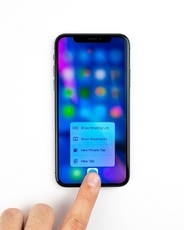 iPhoneをリカバリーモードにする方法!解除方法も解説!
iPhoneをリカバリーモードにする方法!解除方法も解説! iPhoneを強制終了する方法と注意点!機種別に解説!
iPhoneを強制終了する方法と注意点!機種別に解説!
















